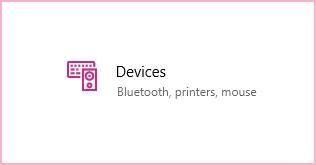تعلم اسرار برنامج Adobe Reader لانشاء وتحويل ملفات PDF وكيفية التعامل معه باحترافية وسهولة
بسم الله الرحمن الرحيم
متابعي مدونة الاصالة للمعلوميات، سنتعرف في موضوع اليوم عن برنامج Adobe Reader وهو برنامج خاص بفتح الملفات بصيغة PDF، سنعرض كيفية التعامل مع البرنامج وكيفية التعديل على ملفات PDF.
يحمل ملف برنامج Adobe Reader امتداد PDF، وتستطيع تنزيل برنامج PDF للكمبيوتر من خلال الموقع الرسمي التالي: adobe.com/reader.
 |
| Adobe Reader |
مكونات شاشة برنامج Adobe Reader
شريط العنوان يحتوي على اسم الملف - اسم البرنامج.
شريط اللوائح الذي يتكون من اكثر من لائحة تحتوي كل لائحة على قائمة اوامر ومن اهم هذه اللوائح:
لائحة عرض View
- تحتوي هذه القائمة خيار دوران الشاشة Rotate View، تستطيع من خلالها عمل التفاف للصفحة باتجاه عقارب الساعة ClockWise او عكس عقارب الساعة CounterClockWise.
- ايضاً تحتوي على خيار Page Navigation هذا الخيار يمكنك من الانتقال بين صفحات الملف، مثلا الانتقال للصفحة الاولى من خلال خيار First Page (تستطيع القيام بالانتقال للصفحة الاولى للملف من خلال الضغط على مفتاح Home من لوحة المفاتيح) وخيار الصفحة الاخيرة Last Page للانتقال لاخر صفحة في الملف (تستطيع القيام بالانتقال للصفحة الاخيرة للملف من خلال الضغط على مفتاح End من لوحة المفاتيح)، كما تستطيع الانتقال الى الصفحات التالية والسابقة.
- خيار Page Display شكل عرض الصفحات، تستطيع عرض صفحة واحدة فقط بدون التمكن من التمرير للصفحة التالية الا من خلال الانتقال بالاسهم (اليمين واليسار)، او امكانية التمرير للاسفل للانتقال الى الصفحات الاخرى، وايضاً تستطيع عرض صفحتين معاً بدون التمرير الا من خلال الاسهم اليمين واليسار، وعرض صفختين معاً مع امكانية التمرير.
- خيار Automatically Scroll اختصاره من لوحة المفاتيح (Ctrl + Shift + H) يقوم هذا الخيار بتمرير اوتوماتيكي لصفحات الملف اي الانتقال التلقائي للصفحات واحدة تلو الاخرى، لتتمكن من قراءة الملف بكل سهولة، في حال اردت تسريع عملية العرض تضغط على السهم للاسفل من لوحة المفاتيح، واذا اردت ان تبطىء عملية عرض الصفحات تضغط على السهم الاعلى من لوحة المفاتيح.
لالغاء هذه المزية من خلال النقر على مفاتيح Ctrl + Shift + H.
شريط الادوات في برنامج Adobe Reader
يحتوي شريط الادوات على:
أداة رقم الصفحة:
حيث تحتوي رقم الصفحة الحالية من رقم صفحات ملف PDF بالكامل، كما تستطيع من خلالها ادخال رقم الصفحة التي تريد الانتقال لها ثم الضغط على مفتاح Enter من لوحة المفاتيح.
أداة التكبير Zoom In:
لتكبير حجم الصفحة وأداة التصغير Zoom Out لتصغير حجم الصفحة، حيث تستطيع تكبير حجم الصفحة لغاية 6400%.
أداة الصفحة السابقة Previous Page وأداة الصفحة التالية Next Page:
للانتقال الى الصفحات عن طريق الماوس، كما تستطيع الانتقال بين الصفحات عن طريق مفاتيح الاسهم في لوحة المفاتيح السهم الايمن للانتقال للصفحة التالية والسهم الايسر للانتقال للصفحة السابقة.أداة Read Mode:
اي تغيير عملية عرض الملف لتغطي مساحة اكبر من الشاشة بحيث يكون العرض مناسب للقراءة.
خيارات تسهل علينا التعامل مع Adobe Reader
- اذا اردت تغيير وظيفة الماوس فعليك النقر بزر الفأرة الايمن على الشاشة ثم الاختيار من بين Select Tool لتحويل شكل المؤشر الى سهم تستطيع من خلاله تظليل واختيار اي نص تريد.
Hand Tool ليتحول شكل المؤشر الى شكل يد تستطيع من خلاله النقر وتحريك الصفحة كما تشاء بالاتجاه الذي تريد.
Marquee Zoom ليتحول شكل المؤشر الى علامة + لتستطيع تكبير الصفحة.
- اذا كنت تقرأ كتاب بصيغة PDF وكنت قد وصلت الى الصفحة 60 من اصل 130 اي لم تكمل القراءة واغلقت كتابك (الملف)، اذا قمت باعادة فتحه مرة اخرى ستجد انه سوف يبدأ من الصفحة الاولى، ولحل هذه المشكلة عليك اتباع الخطوات التالية:
من لائحة تحرير Edit اختر الامر Preferences من النافذة اختر الخيار Documents ثم تفعيل الخيار Restore last view settings when reopening documents ثم النقر على زر OK لتفعيل الخيار ( هذه الاعدادت اذا قمت بتفعيلها فسيتم تطبيقها على كافة ملفات PDF الموجودة على جهازك).
كيفية التعديل على ملف PDF
- اذا اردت التعديل على ملف PDF من حيث تغيير لون الخط ولون الخلفية للملف عليك اتباع الخطوات التالية:
من لائحة تحرير Edit اختر الامر Preferences من النافذة اختر الخيار Accessibility لتظهر لك نافذه تستطيع تغيير لون الخلفية للملف Page Background ولون النص Document Text بعد تفعيل خيار Replace Document Colors، هذا التغيير سيتم تطبيقه على كافة ملفات PDF في جهازك الا الملفات التي تحتوي صفحات على شكل صور( اي تم تصوير الصفحات وتحويلها الى ملف PDF وليست مكتوبة ب وورد) فان الوانها ستبقى كما هي.
- اذا اردت وضع خلفية لنص معين عليك بتظليل النص ثم اختيار اداة Highlight Text ليتم تظليل النص المحدد.
- من خلال برنامج Adobe Reader تستطيع اضافة ملاحظات او رسائل وذلك بالنقر على اداة Add Sticky Note من شريط الادوات ثم النقر على خيار Comment لتظهر لك قائمة اختر منها نوع الملاحظة التي تريد اضافتها ( رابط ملف،صوت،صورة،نص).
بعد الانتهاء من الاضافات عليك حفظ ذلك في ملف PDF.
والله ولي التوفيق
جديد قسم : شروحات
شاهد المزيد
شروحات